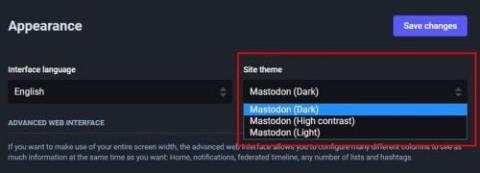Una opció molt popular a qualsevol aplicació és poder utilitzar el mode fosc. Com que tot és fosc, és més fàcil per als teus ulls i fa que l'aplicació sembli més elegant. Mastodon no és una aplicació que privaria als seus usuaris d'utilitzar una funció tan popular. Podeu activar el mode fosc a Mastodon al web o a l'aplicació mòbil. Podeu canviar entre els modes clar i fosc tantes vegades com vulgueu.
Com activar/desactivar el mode fosc a Mastodon Web
Per a aquells moments en què utilitzeu Mastodon al vostre navegador preferit, aquí teniu com podeu desactivar o activar l'opció de mode fosc. Un cop hàgiu iniciat la sessió al vostre compte, notareu que la funció de mode fosc ja s'ha activat. Però és possible que estigueu refrescant la memòria sobre com tornar al mode fosc perquè potser heu canviat a la llum i no recordeu com tornar.
Per tornar al mode fosc, haureu de fer clic a l' opció Preferències a la part inferior dreta de la pantalla. Un cop tingueu preferència, feu clic a l' opció Aparença del costat esquerre. A la part superior, veureu el tema del lloc amb el seu menú desplegable. Podeu triar entre tres opcions diferents. Per exemple, podeu triar entre:

Opció de mode fosc a Mastodon
- Mastodon fosc
- Alt contrast
- Llum
Quan trieu l'opció, els canvis no s'aplicaran immediatament. Heu de fer clic al botó Desa els canvis a la part superior dreta i, a continuació, hauríeu de veure un missatge Canvis desats correctament a la part superior. Això és tot el que hi ha quan es tracta de canviar del mode clar al mode fosc o viceversa. Podeu canviar d'anada i tornada tantes vegades com vulgueu.
Com activar o desactivar el mode fosc a Mastodon a Android
Com que probablement passeu la major part del temps utilitzant el vostre dispositiu Android, potser us interessa saber com podeu activar o desactivar la funció de mode fosc. Un cop oberta l'aplicació, toqueu la roda dentada de la part superior i les primeres opcions que veureu seran la secció Aparença visual, on podreu triar entre diferents opcions. Tens temes automàtics, clars i foscos. Però a sota d'aquestes opcions, veureu l'opció definitiva del mode fosc anomenada True black mode. A la imatge següent, podeu obtenir una vista prèvia de com és.

La funció no requereix que actualitzeu o reinicieu l'aplicació per veure els canvis. Podeu veure els resultats immediatament, així que si no esteu convençuts; podeu fer més canvis sense sortir de la configuració. Això és tot el que hi ha. Encara que tinguis pressa, és una cosa que pots fer, ja que no trigaràs més de cinc minuts.
Per llegir més
Mentre parlem del tema Mastodon, potser voldreu continuar llegint sobre la plataforma de xarxes socials. Per exemple, mira com pots controlar qui et segueix a Mastodon i com pots cercar publicacions i persones perquè el teu cercle d'amics pugui créixer. I, si necessiteu ajuda per decidir alguna cosa, vegeu com podeu crear una piscina a Mastodon per ajudar-vos a decidir.
Com que tard o d'hora us trobareu amb una publicació important, potser també vulgueu comprovar com podeu fixar una publicació per no perdre-ne el seguiment. I, si teniu amics que no són a Mastodon, podeu enviar-los l'article que els mostra com es poden registrar .
Conclusió
Quan comenceu a utilitzar el mode fosc en qualsevol aplicació, els vostres ulls no pateixen tant com amb el tema clar. Activar o desactivar temes foscos a l'aplicació mòbil o al web és fàcil i no trigarà més d'un minut a fer-ho. Si mai canvieu d'opinió i voleu tornar al mode lleuger, els canvis s'apliquen immediatament. Acostumes a utilitzar el mode fosc a totes les aplicacions que el tenen disponible? Comparteix els teus pensaments als comentaris a continuació i no t'oblidis de compartir l'article amb altres persones a les xarxes socials.